win7 64旗舰版系统轻松传送找不到文件的解决方法
时间:2019-02-21 16:01:09来源:装机助理重装系统www.zhuangjizhuli.com作者:由管理员整理分享
一般在Windows操作系统使用久了之后,就会发现了不少新奇功能,轻松传送也是其中的一种,很少用户知道“轻松传送”是什么功能,这是一款用于帮助用户从一台计算机向另一台计算机传送重要文件、用户帐户数据和软件设置的工具。在Vista用户提出建议的基础上,Windows 7上的此款功能也带来了一些功能改进。然而在使用过程中难免会碰到一些问题这不最近就有win7 64旗舰版系统用户发现“轻松传送”找不到文件,对于这个问题该如何解决呢?其实当您使用Windows轻松传送在Windows7中还原数据从跨分区的迁移存储时,您会收到以下错误消息,当跨区卷的迁移存储文件不在相同的位置或跨区卷的迁移存储区已损坏时,会发生此问题,那么下面小编就来具体地介绍一下解决方法吧。
第一种解决方法:验证迁移存储文件的位置
1、首先,在电脑桌面上鼠标单击左下角的开始按钮,点击“计算机”,打开资源管理器;
2、然后,在右上角,搜索框中键入*.mig,再按回车键,就要注意具有如*.mig、*.mig01,等*.mig扩展名的所有文件的位置,请确保具有*.mig扩展名的所有文件都都在同一个文件夹中;
如果它们不是在同一文件夹中,请按照下列步骤操作:
3、在迁移存储区中选择一个文件夹,选择所有*.mig文件列出在“搜索结果”窗口中,而且不在步骤4中选择了迁移文件夹中;
4、在“编辑”菜单上单击“复制”,在打开文件夹,选择在“编辑”菜单上单击“粘贴”即可再运行“Windows轻松传送”。
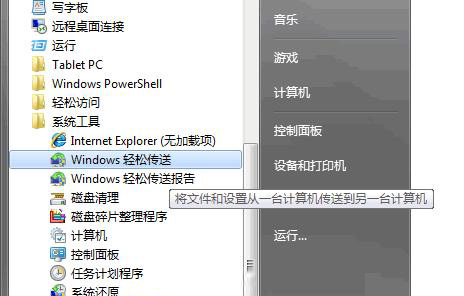
第二种解决方法:如果第一方法无法解决,就将迁移存储文件复制到另一个位置
1、首先,用鼠标右键单击桌面上的空白区域,指向“新建”,再单击“文件夹”,在迁移Temp,该文件夹命名为,按“Enter”键;
2、然后,在单击开始按钮,然后点击“计算机”,打开资源管理器单击,在右上角,搜索计算机框中键入*.mig,然后按“ENTER”键,请注意具有如*.mig、*.mig01,等*.mig扩展名的所有文件的位置,选择具有*.mig扩展名和在“搜索结果”窗口中列出的所有文件。在“编辑”菜单上单击“复制”;
3、打开迁移Temp文件夹,在“编辑”菜单上单击“粘贴”,运行Windows轻松传送,并指向迁移Temp文件夹的位置,当您在文件和设置传输到计算机时。
第三种解决方法:第二种方法还是无法解决,就检查硬盘错误,使用Chkdsk工具来检查磁盘问题,若要这样做,请按照下列步骤操作:
1、首先,在电脑桌面鼠标单击左下角开始按钮,在点击“计算机”,打开资源管理器;
2、在鼠标右键单击包含迁移的文件的驱动器,单击属性,在工具选项卡上单击立即检查在查错区域;
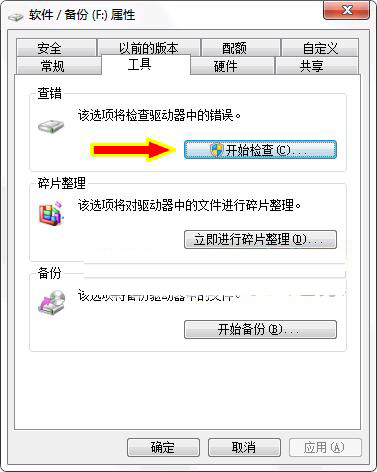
3、然后,在单击选中“自动修复文件系统错误”复选框,单击选中“扫描并尝试恢复坏扇区”复选框,在单击“开始”;
4、如果您收到以下消息:“Windows不能检查磁盘,它正在使用中。要安排在下次重新启动计算机时磁盘检查吗?”,单击“安排磁盘检查”,最后再重新启动计算机即可(根据硬盘量磁盘检查可能需要几分钟的时间,为获得最佳结果并不使用计算机执行任何其他任务在磁盘检查过程中)。
以上就是有关于电脑不能打开文件或找不到文件的解决方法就介绍到这了,如果以后用户也遇到这样的问题,不妨按教程进行解决即可使用“轻松传送”这个功能了。
第一种解决方法:验证迁移存储文件的位置
1、首先,在电脑桌面上鼠标单击左下角的开始按钮,点击“计算机”,打开资源管理器;
2、然后,在右上角,搜索框中键入*.mig,再按回车键,就要注意具有如*.mig、*.mig01,等*.mig扩展名的所有文件的位置,请确保具有*.mig扩展名的所有文件都都在同一个文件夹中;
如果它们不是在同一文件夹中,请按照下列步骤操作:
3、在迁移存储区中选择一个文件夹,选择所有*.mig文件列出在“搜索结果”窗口中,而且不在步骤4中选择了迁移文件夹中;
4、在“编辑”菜单上单击“复制”,在打开文件夹,选择在“编辑”菜单上单击“粘贴”即可再运行“Windows轻松传送”。
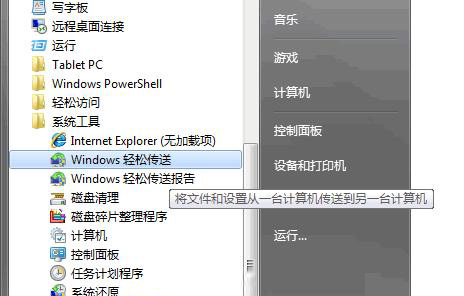
第二种解决方法:如果第一方法无法解决,就将迁移存储文件复制到另一个位置
1、首先,用鼠标右键单击桌面上的空白区域,指向“新建”,再单击“文件夹”,在迁移Temp,该文件夹命名为,按“Enter”键;
2、然后,在单击开始按钮,然后点击“计算机”,打开资源管理器单击,在右上角,搜索计算机框中键入*.mig,然后按“ENTER”键,请注意具有如*.mig、*.mig01,等*.mig扩展名的所有文件的位置,选择具有*.mig扩展名和在“搜索结果”窗口中列出的所有文件。在“编辑”菜单上单击“复制”;
3、打开迁移Temp文件夹,在“编辑”菜单上单击“粘贴”,运行Windows轻松传送,并指向迁移Temp文件夹的位置,当您在文件和设置传输到计算机时。
第三种解决方法:第二种方法还是无法解决,就检查硬盘错误,使用Chkdsk工具来检查磁盘问题,若要这样做,请按照下列步骤操作:
1、首先,在电脑桌面鼠标单击左下角开始按钮,在点击“计算机”,打开资源管理器;
2、在鼠标右键单击包含迁移的文件的驱动器,单击属性,在工具选项卡上单击立即检查在查错区域;
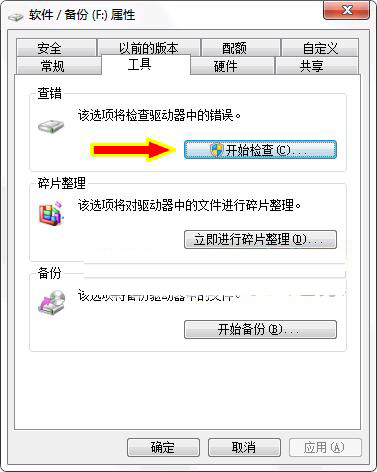
3、然后,在单击选中“自动修复文件系统错误”复选框,单击选中“扫描并尝试恢复坏扇区”复选框,在单击“开始”;
4、如果您收到以下消息:“Windows不能检查磁盘,它正在使用中。要安排在下次重新启动计算机时磁盘检查吗?”,单击“安排磁盘检查”,最后再重新启动计算机即可(根据硬盘量磁盘检查可能需要几分钟的时间,为获得最佳结果并不使用计算机执行任何其他任务在磁盘检查过程中)。
以上就是有关于电脑不能打开文件或找不到文件的解决方法就介绍到这了,如果以后用户也遇到这样的问题,不妨按教程进行解决即可使用“轻松传送”这个功能了。
分享到:
